Playstation 4 adalah salah satu konsol game dengan penjualan tercepat sepanjang masa, namun banyak konsol generasi pertama mengalami masalah dengan kartu Wi-Fi-nya. Kecepatan koneksi biasanya lebih lambat dari yang seharusnya, yang menjadi masalah jika banyak game memiliki ukuran download ratusan gigabyte.
Ada beberapa langkah yang dapat Anda lakukan untuk mempercepat pengunduhan game di PlayStation 4. Jika Anda berencana mengunduh sesuatu seperti Red Dead Redemption 2, Anda memerlukan kecepatan tercepat.
Cara Mempercepat Pengunduhan PS4
Berikut caranya tingkatkan kecepatan unduh PS4 Anda.
Gunakan Kabel Ethernet
Kabel Ethernet biasanya beberapa kali lebih cepat dibandingkan Wi-Fi. Koneksi kabel lebih stabil dan menghindari kerusakan kartu Wi-Fi di banyak model awal PlayStation 4.
Dekatkan PlayStation Anda ke Router
Jarak dan gangguan sangat mengurangi kecepatan Wi-Fi PlayStation. Jika PlayStation dan router Anda berada di ruangan berbeda dengan banyak dinding di antaranya, Anda akan melihat kecepatan rendah, terkadang kurang dari satu megabit per detik.
Tempatkan PlayStation 4 dan router di ruangan yang sama dan saling berhadapan untuk hasil yang lebih baik. Bahkan menempatkan PlayStation 4 di dalam lemari dapat memblokir koneksi, dan kecepatan unduhnya akan menurun.
Jangan Main Game Saat Mengunduh
Saat PlayStation mengunduh game atau file baru, hindari memainkan apa pun di konsol. Game pemain tunggal dan multipemain dapat memperlambat koneksi.
Apa pun yang melibatkan koneksi ke internet atau pengiriman data dalam jumlah besar akan memprioritaskan pengunduhan, dan pengalaman bermain game Anda mungkin juga terganggu.
Perbarui PlayStation Anda
Pastikan Anda memiliki sistem operasi PlayStation versi terbaru. Sony secara rutin merilis pembaruan untuk mengatasi masalah di dalam konsol. Versi terbaru sistem operasi ini akan menambal segala kelemahan keamanan dan juga dapat meningkatkan kecepatan download.
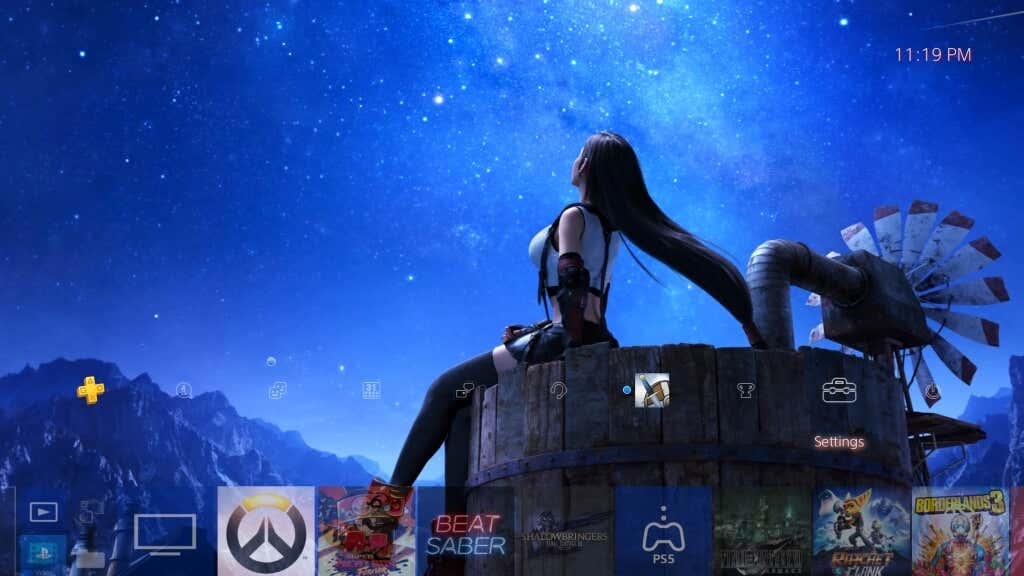
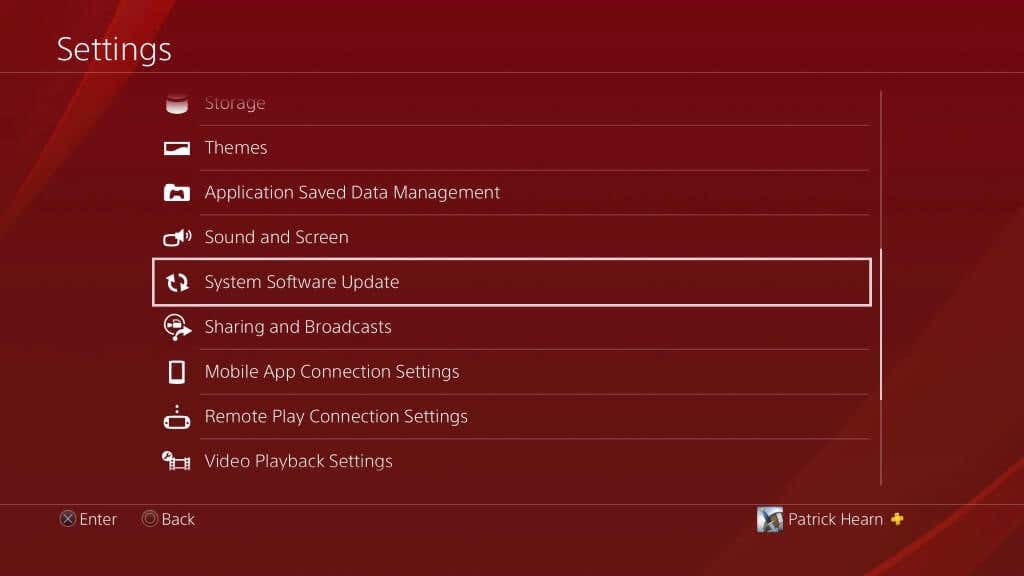
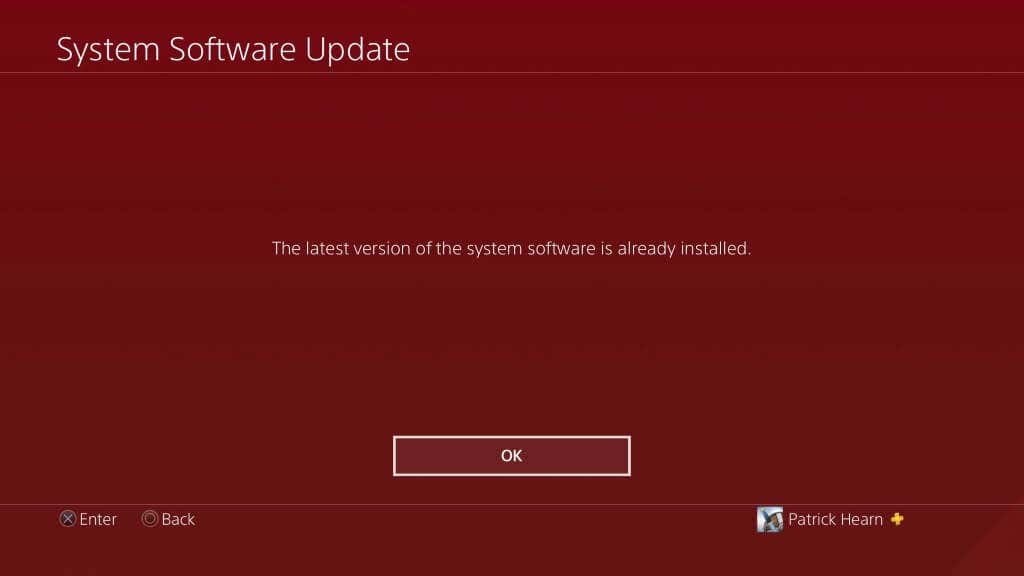
Gunakan Mode Istirahat untuk Mengunduh Saat Anda Tidak Memutar
Gunakan mode istirahat PlayStation 4 untuk mengunduh game saat Anda tidak menggunakan konsol secara aktif. Ini adalah cara terbaik untuk selalu memperbarui konten tanpa mengorbankan waktu bermain. Meskipun setelan ini diaktifkan secara default, Anda mungkin perlu mengaktifkan kembali PlayStation Anda agar tetap terhubung ke Internet saat berada dalam mode istirahat agar dapat terus mengunduh game.
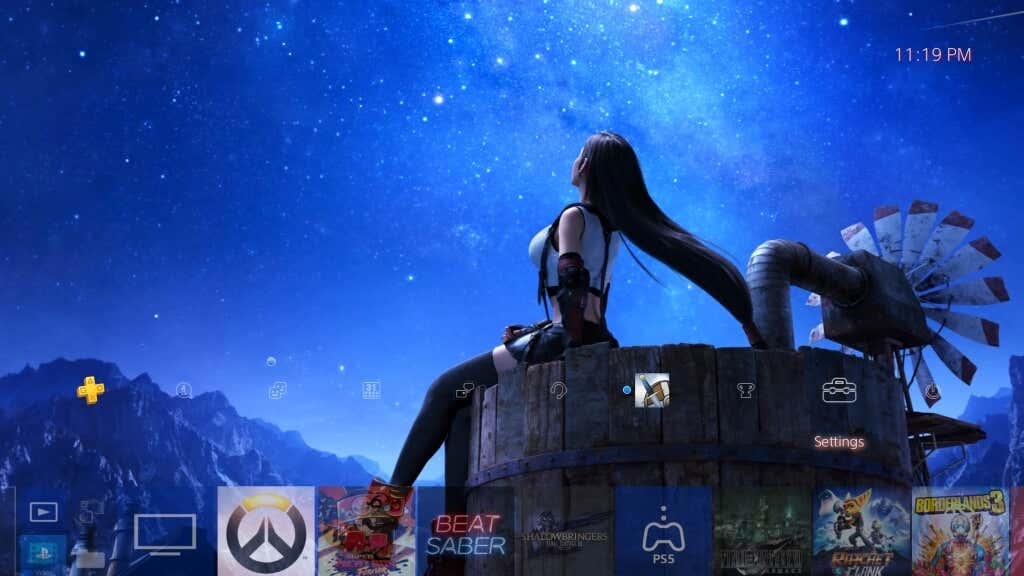
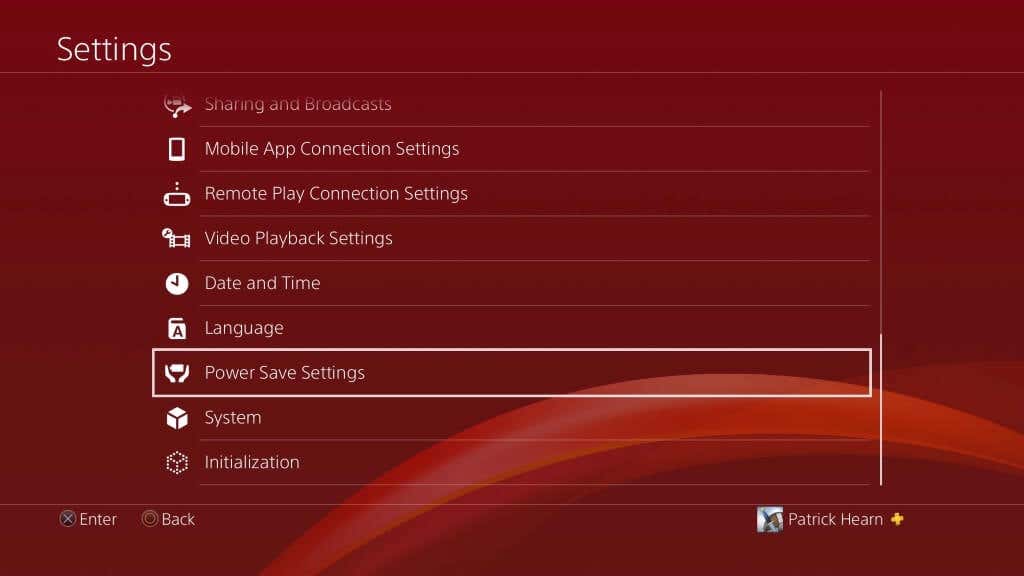
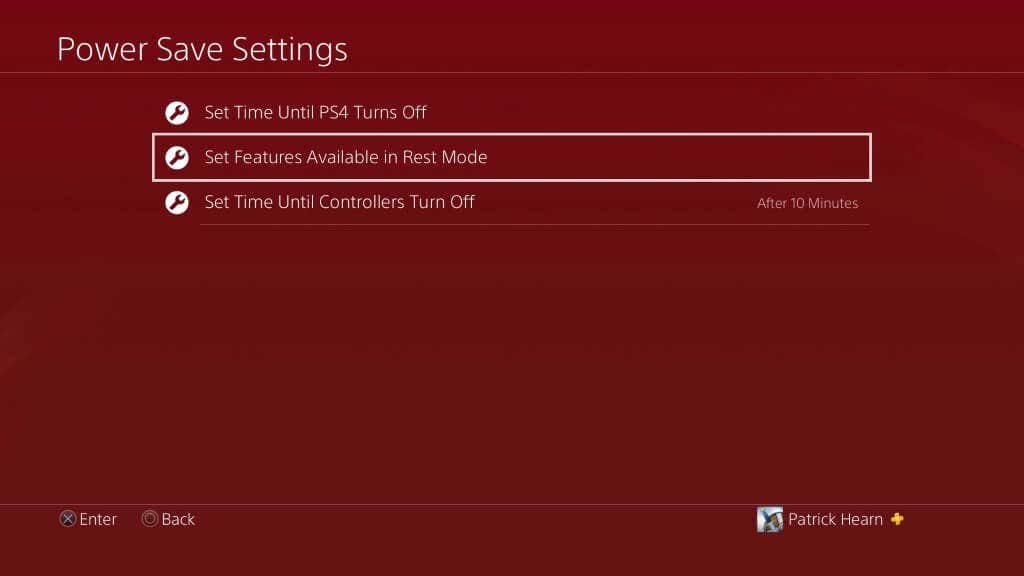
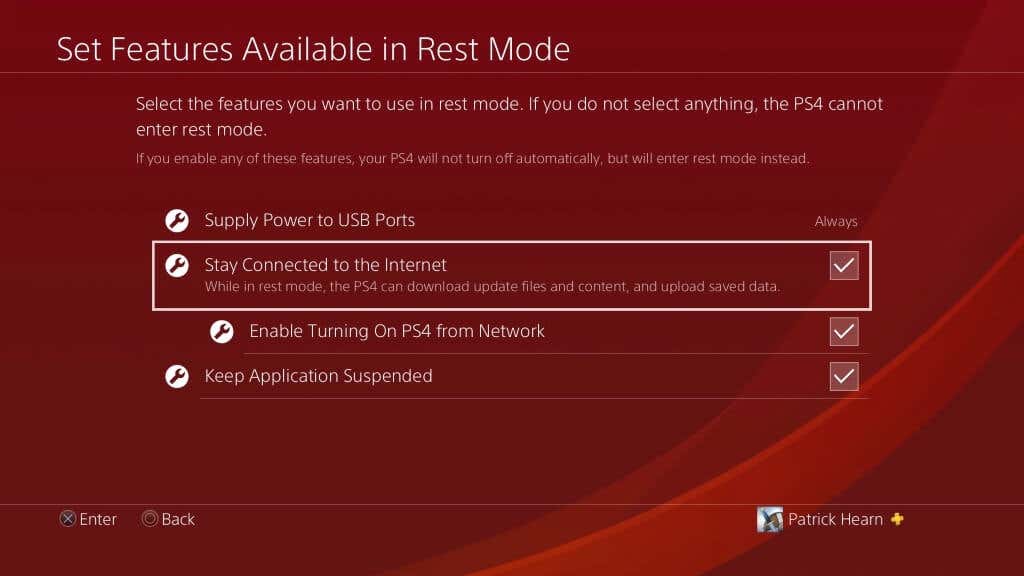
Melakukan ini akan memungkinkan Anda untuk terus mengunduh aplikasi saat PlayStation 4 dalam mode istirahat.
Ubah Setelan DNS Anda
DNS adalah singkatan dari Sistem Nama Domain. Sederhananya, ini adalah kumpulan server. PlayStation Anda terhubung ke DNS Anda secara otomatis, tetapi Anda dapat mengatur alamat jaringan DNS tertentu jika koneksi default Anda tidak berfungsi. Banyak pengguna melaporkan peningkatan kecepatan unduh saat beralih ke DNS alternatif.
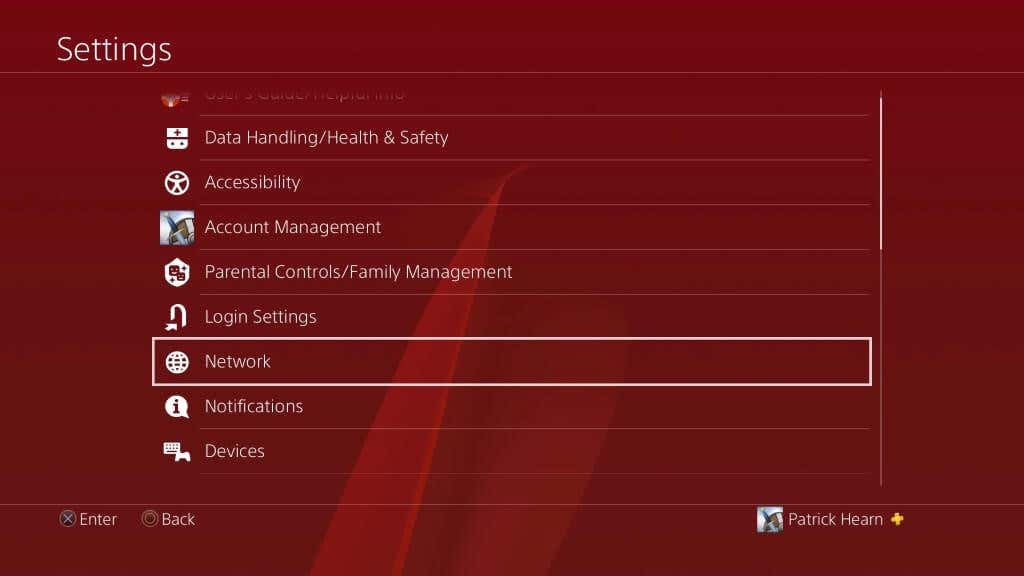
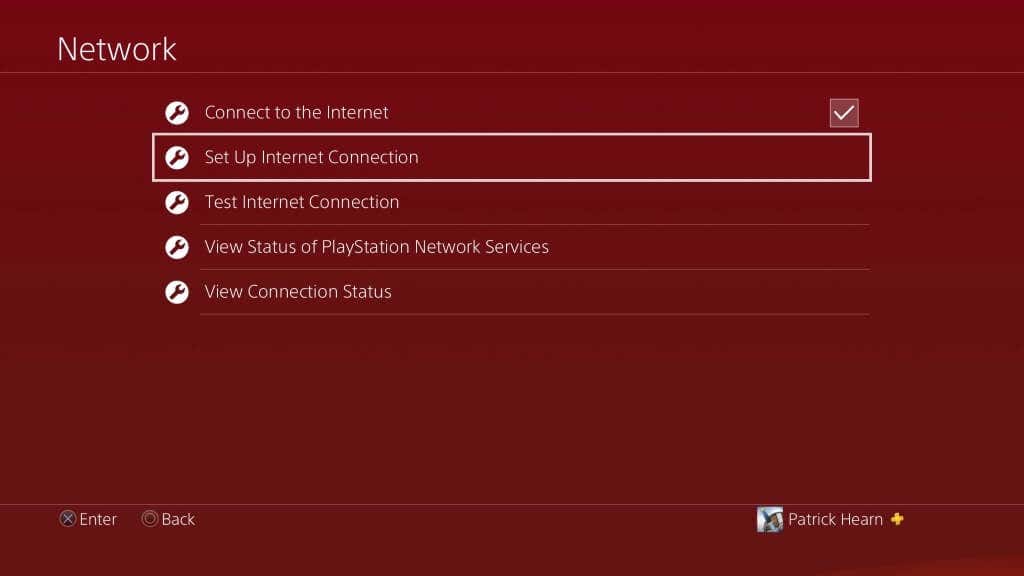
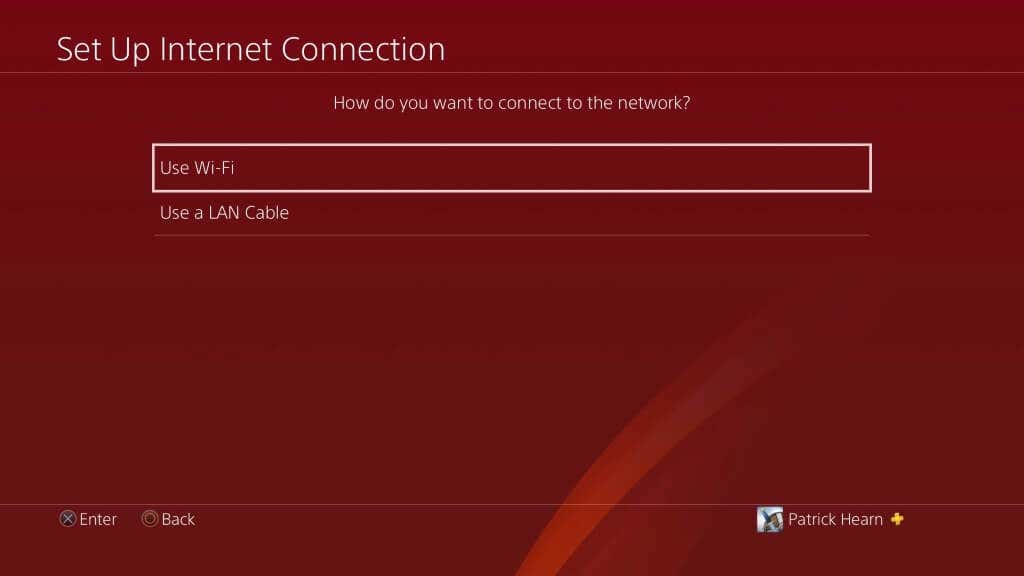
Setelah memasukkan pengaturan ini, mulai ulang PlayStation 4 Anda dan lakukan tes kecepatan Internet. Seharusnya ini lebih cepat dari sebelumnya, karena DNS primer dan sekunder yang tercantum di atas adalah beberapa opsi yang paling banyak digunakan dan paling direkomendasikan untuk koneksi PlayStation 4.
Jeda dan Lanjutkan Pengunduhan
Jika Anda hanya mengunduh satu judul dalam satu waktu dan unduhan mulai melambat atau terputus-putus, Anda dapat menjeda unduhan lalu melanjutkannya. Jika koneksi Anda melemah atau terputus, PlayStation akan membatasi pengunduhan. Meskipun koneksi Anda dilanjutkan, konsol Anda mungkin terus menggunakan kecepatan yang lebih rendah.
Pilih unduhan lalu pilih Jeda.
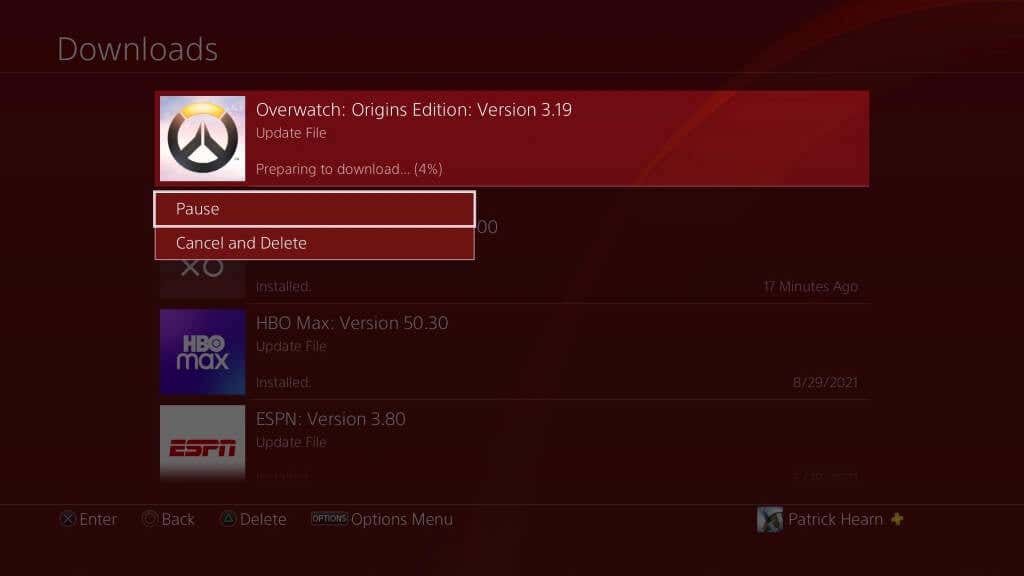
Pilih unduhan yang dijeda, lalu pilih Lanjutkan , yang memaksa PlayStation untuk menyambung kembali ke server unduhan dan meningkatkan kecepatan unduhan spesifik tersebut.
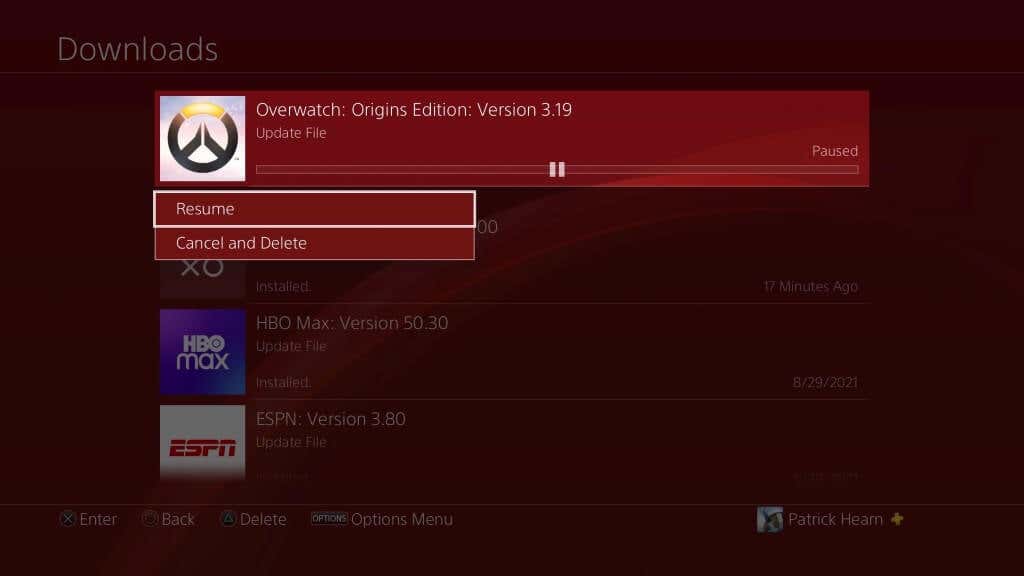
Bahkan jika Anda memiliki PlayStation 4 generasi pertama, Anda tidak perlu mengalami kecepatan unduh yang buruk. Manfaatkan trik ini untuk mempercepat pengunduhan PlayStation 4 dan menikmati game favorit Anda.
.